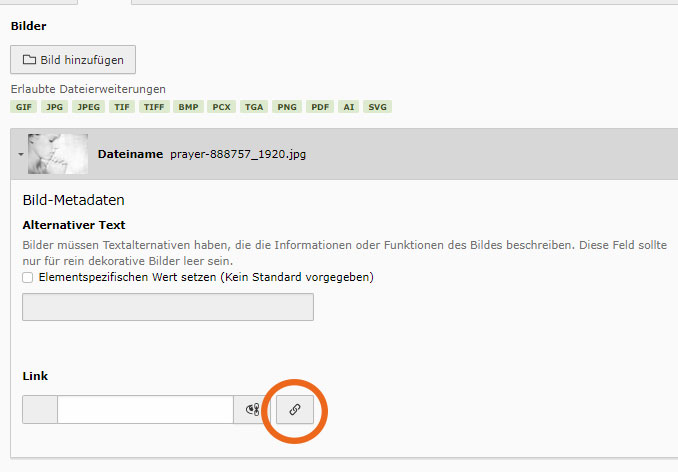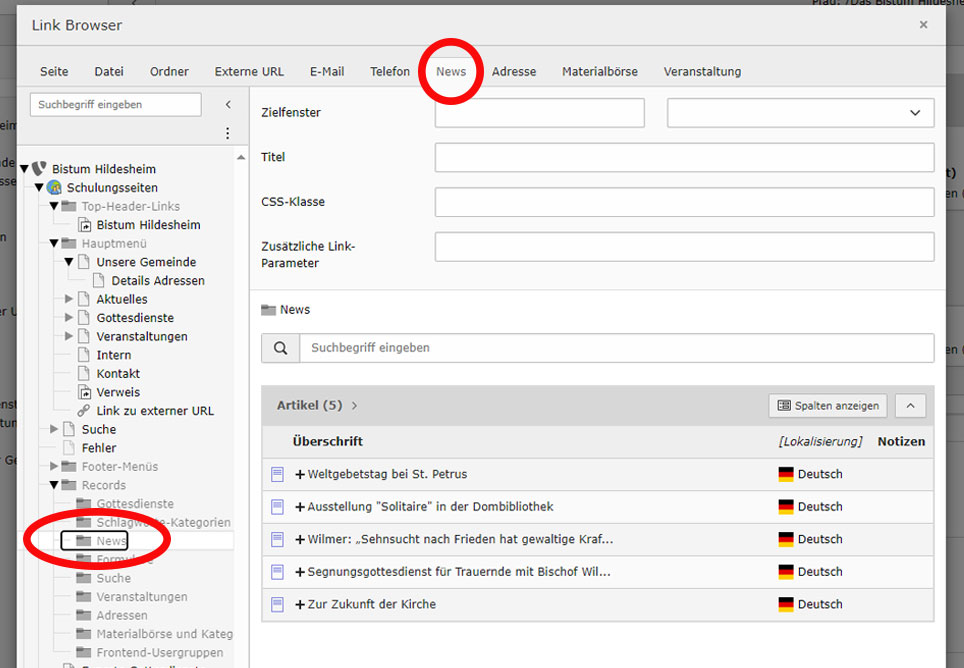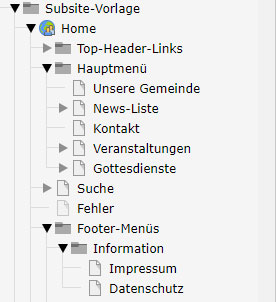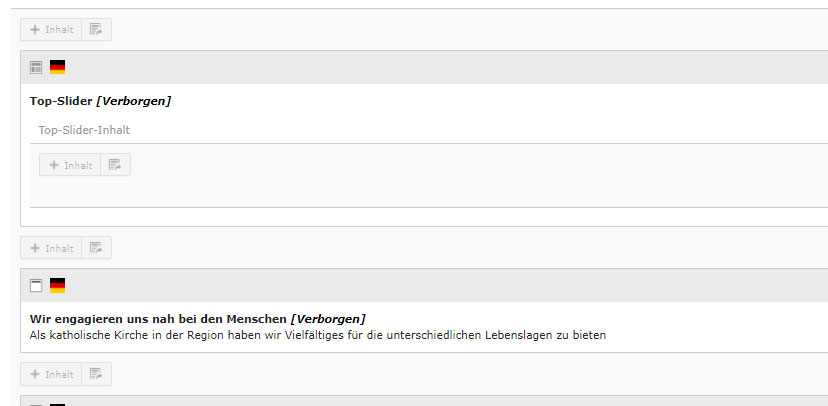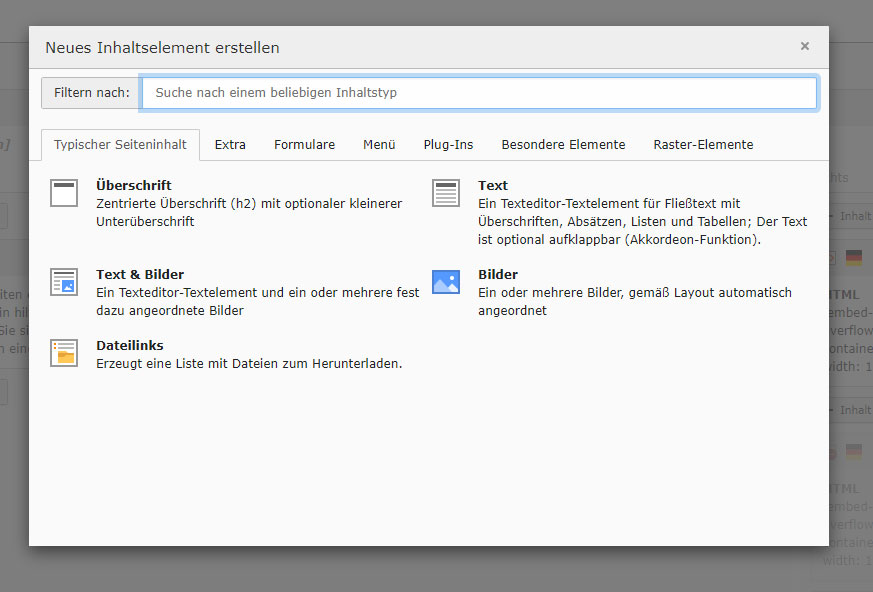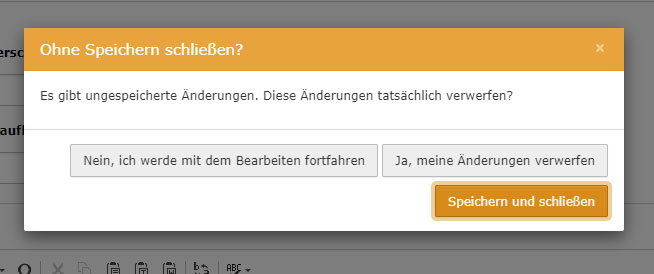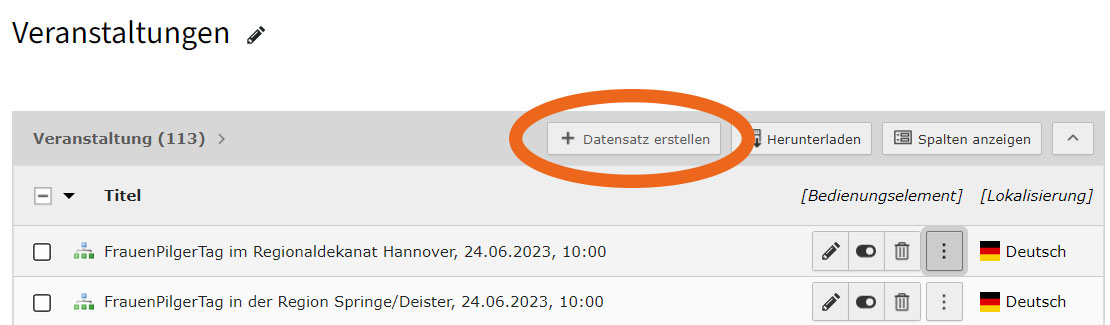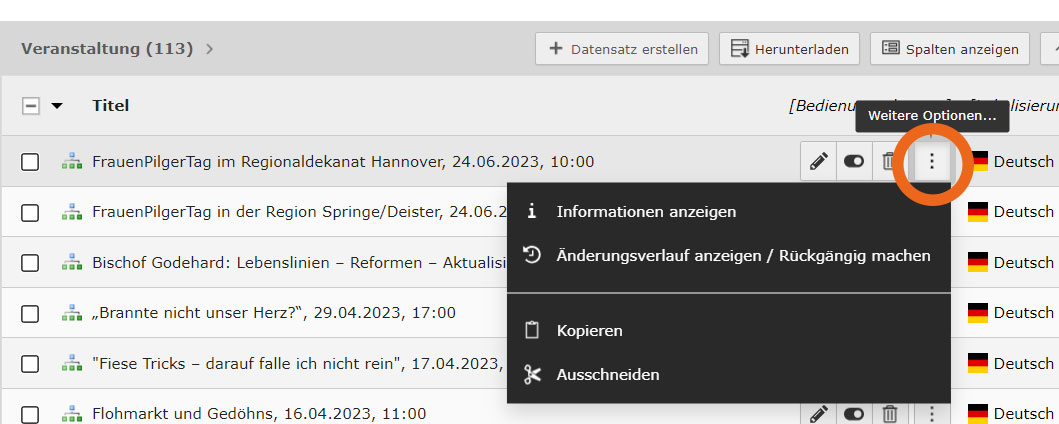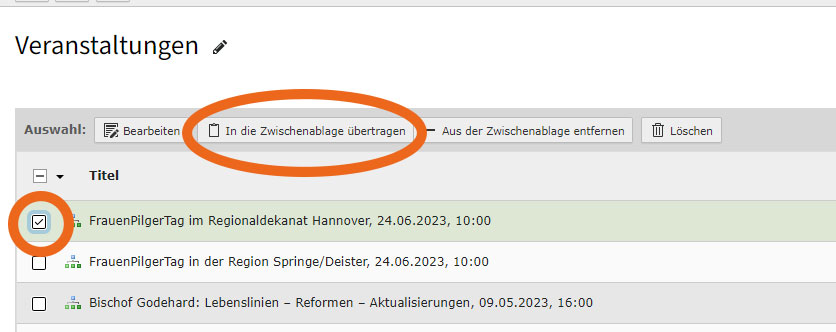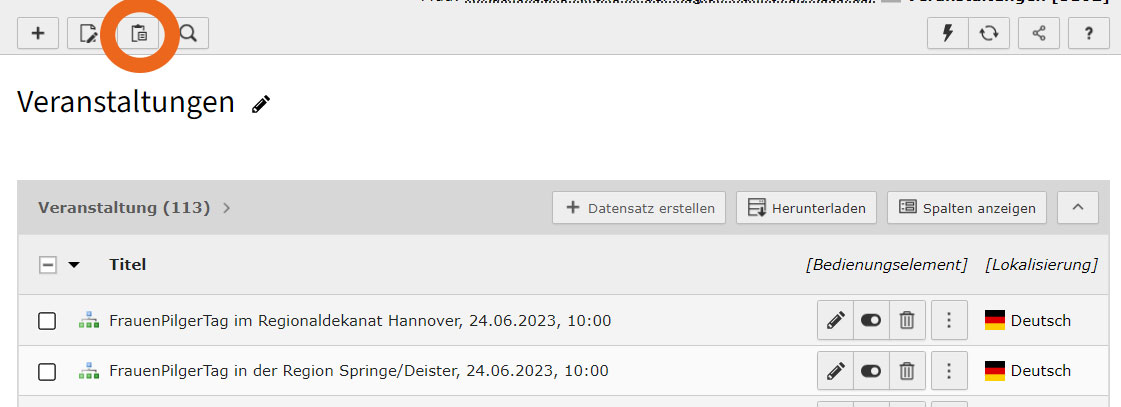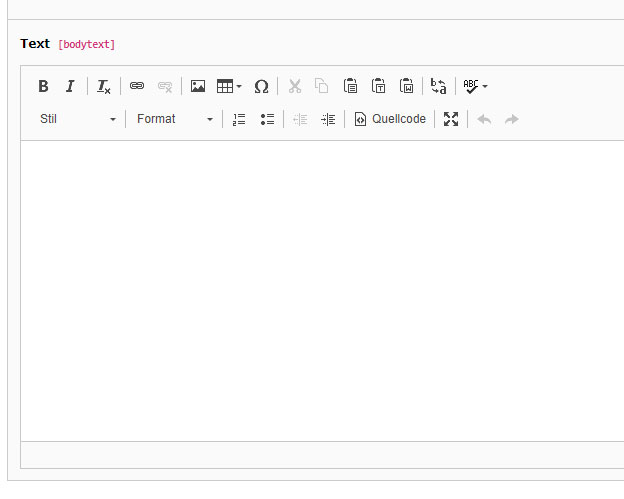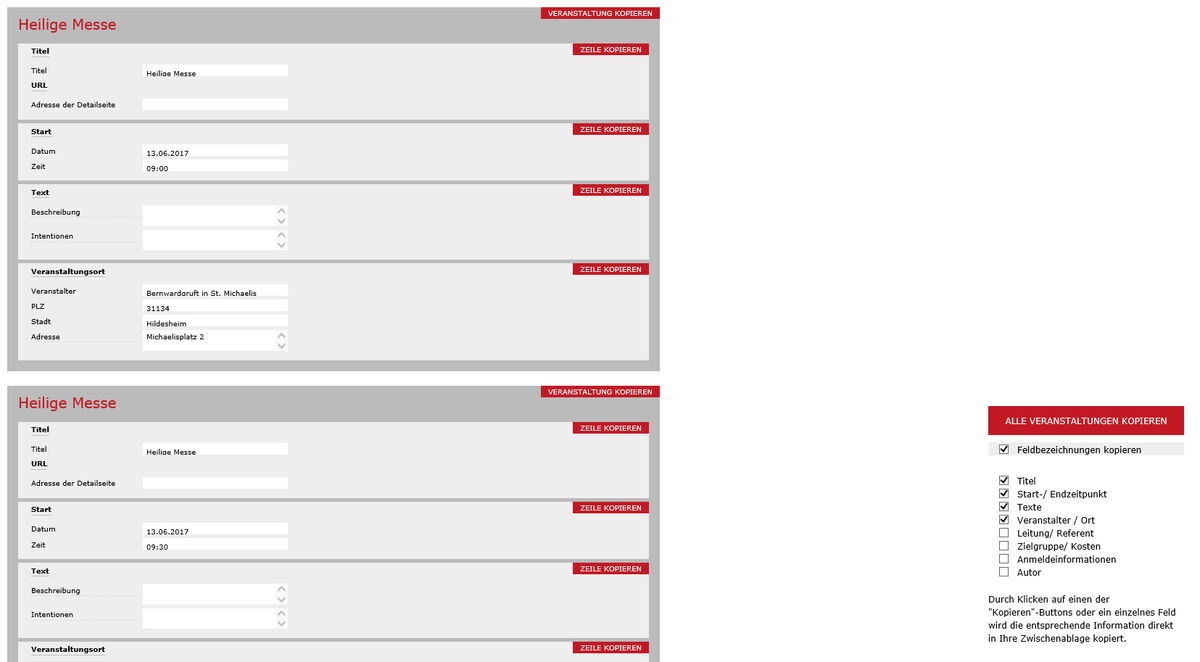Helpdesk Bistum Hildesheim
Alles über das Bistums-CMS Typo3
Umstieg auf TYPO3 Version 11
Nach dem Umstieg auf die Version 11 haben sich einige Dinge in der Optik und Bedienung geändert. Wir werden das Handbuch Schritt für Schritt anpassen und über Neuerungen informieren.
Damit sich alle Redakteurinnen und Redakteure weiterhin gut zurecht finden, vorweg ein Überblick über die wichtigsten Änderungen.
Forum für Redakteure
Nach einer Registrierung kann man in unserem Forum seine Fragen stellen und alles Lesen, was schon andere Redakteuren wissen wollten und diskutiert haben.
Nutzung des Bistums-CMS
Sie haben Interesse am CMS des Bistums Hildesheim und möchten es auch gern nutzen? Oder Sie möchten Ihre Anregungen mitteilen? Bitte schicken Sie eine Mail an: online-redaktion(ät)bistum-hildesheim.de
Verlinkungen zu Nachrichten und Veranstaltungen
Die Zusammensetzung der URL's hat sich mit dem Systemupdate verändert. Das hat Auswirkungen vor allem bei Nachrichten und Veranstaltungen, die jetzt über einen anderen Link als zuvor verfügen. Daher funktionieren eventuell gesetzte "harte" Links nicht mehr, die zuvor beispielsweise im Slider den Bildern mitgegeben wurden.
Hier sind ggfs. Korrekturen Ihrerseits erforderlich!
Links zu Nachrichten, Veranstaltungen etc. setzen
Über den Link-Dialog ist es nun zusätzlich möglich, einen Text oder ein Bild direkt mit einer Nachricht, einer Veranstaltung, einer Adresse oder einem Materialbörsen-Eintrag zu verlinken. Den Dialog erreichen Sie über das Link-Symbol oben im Text-Editor oder beim Bild (sh. Grafik). Hier müssen Sie dann den entsprechenden Reiter (beispielsweise News sh. Grafik 2 oben) auswählen. Dann werden rechts unten die Einträge aus dem zugehörigen Standard-Record-Ordner angezeigt (im Beispiel ist das der Record-Ordner "News" - sh. Grafik 2 links). Aus der Liste können Sie dann den gewünschten Eintrag durch Anklicken übernehmen.
Falls Sie beispielsweise Nachrichten oder Veranstaltungen nach Jahren o.ä. geordnet in Unterordnern ablegen, müssen Sie zunächst links im Seitenbaum den entsprechenden Ordner auswählen.
Ordner-Symbole im Seitenbaum
Das bisher zur Trennung von Menüelementen verwendete Symbol wird nicht mehr verwendet, sondern durch das Ordner-Symbol ersetzt.
Die Bezeichnungen dieser trennenden Elemente (wie Footer-Menüs oder Hauptmenü) werden weiterhin nicht in die URL aufgenommen. Es bleibt also beispielsweise bei www.domain.de/impressum.
Backend-Bezeichnungen
Wenn Sie Inhaltselemente mit einer Bezeichnung für das Backend versehen haben, taucht bei diesen Elementen in der Ansicht einer Seite jetzt der Hinweis [Verborgen]. Dies ist nur ein Systemhinweis, dass die Bezeichnung selbst nicht im Frontend angezeigt wird. Für das Element selbst hat dieser Hinweis keine Bedeutung!
Neues Inhaltselement erstellen
Wenn Sie ein neues Inhaltselement erstellen wollen, öffnet sich ein neues Fenster mit den Auswahlmöglichkeiten - die ihnen je nach Rechten zur Verfügung stehen.
Die Elemente dort sind fast gleich geblieben. Einzig die "Raster-Elemente" (statt grid-elements) machen jetzt besser deutlich, wofür sie zu verwenden sind - nämlich zum Unterteilen in Spalten und Reihen.
Speichern und Schließen
Die Elemente im Seitenkopf sind anders angeordnet. Speichern und Schließen gibt es jetzt als getrennte Symbole und sind nicht mehr in einem Arbeitsschritt zu erledigen.
Wenn Sie aber ein Element schließen wollen, welches noch ungespeicherte Änderungen enthält, erscheint eine Abfrage. Hier können Sie entscheiden, ob Sie die Änderungen verwerfen oder das Element speichern und schließen wollen.
Umgang mit Listen
Die Listendarstellung hat sich leicht verändert. Bei allen Listen - egal ob Veranstaltungen, Adressen, Nachrichten oder Gottesdienste.. - gibt es jetzt im Kopf der Liste rechts die Funktion "+Datensatz erstellen". Darüber können neuen Einträge angelegt werden.
Das Kopieren und Einfügen von Einträgen unterscheidet sich jetzt je nach der gewählten Möglichkeit für die Zwischenablage.
Diese finden Sie am Ende der Seite und bietet die Auswahl zwischen "Normal (Einzelauswahlmodus) und "Zwischenablage #1 (Mehrfachauswahlmodus)". An dieser Stelle können Sie auch einstellen, ob sie die Elemente kopieren oder verschieben wollen.
Normal (Einzelauswahlmodus)
Bei der Einstellung "Normal" können Sie einen Eintrag kopieren, indem Sie auf das Symbol mit den drei übereinanderstehenden Punkt ("Weitere Optionen"`) klicken und die Option "Kopieren" auswählen.
Zwischenablage #1 (Mehrfachauswahl)
Bei der Einstellung "Zwischenablage #1" müssen Sie zunächst die gewünschten Einträge markieren. Dann erscheint oberhalb der Liste eine Auswahlmöglichkeit. Hier klicken Sie dann auf "In die Zwischenablage übertragen".
Das Einfügen eines oder mehrerer Einträge ist dann wieder gleich. Sobald in der Zwischenablage ein Eintrag vorhanden ist, steht im Seitenkopf das Symbol zum Einfügen zur Verfügung. Hier klicken Sie dann einfach drauf - und werden dann nochmal gefragt, ob Sie die Einträge kopieren beziehungsweise verschieben wollen.
Neuer Texteditor
Durch das Update gibt es auch einen neuen Text-Editor mit einer anderen Anordnung der Symbole.
Unter "Stil" werden die bisherigen Blockstile (wie h2...) sowie bei vorhandenen Links die Textstile (wie Button oder Pfeil) vereint.
Überschriften können über die Absatzformate unter "Format" hinzugefügt werden.
Die zwar vorhandenen Icons zum Einfügen von Text werden von den aktuellen Browsern nicht unterstützt. Hier bleibt es beim Einfügen über die Tastenkombination "Strg+V" oder "Strg+Umschalt+V" (bei Apple-Geräten: "cmd+v" bzw. "cmd+Umschalt+V").
Export von Gottesdiensten und Veranstaltungen
Die URLs für den Export von Gottesdiensten und Veranstaltungen haben sich geändert: www.domainname.de/exporte-gottesdienste/copy/ bzw. www.domainname.de/exporte-veranstaltungen/copy/.